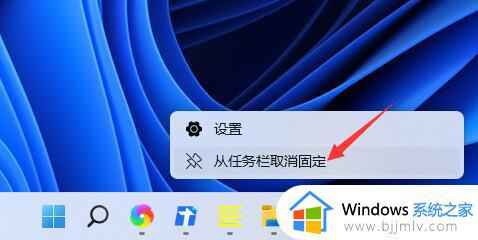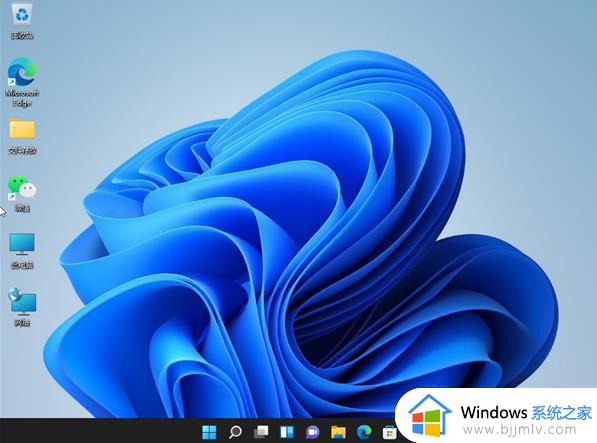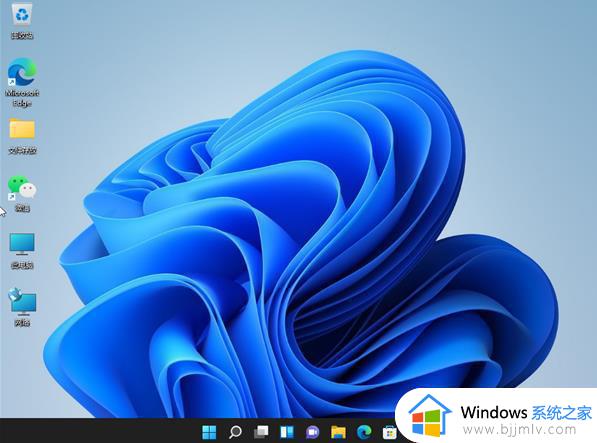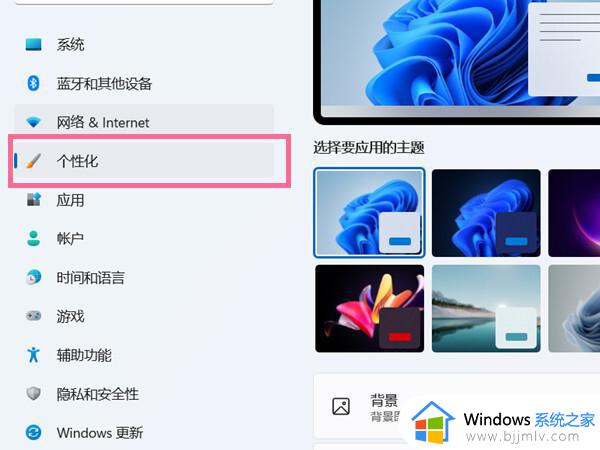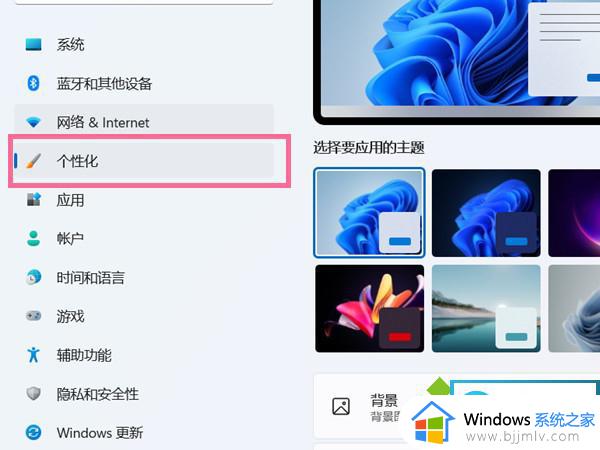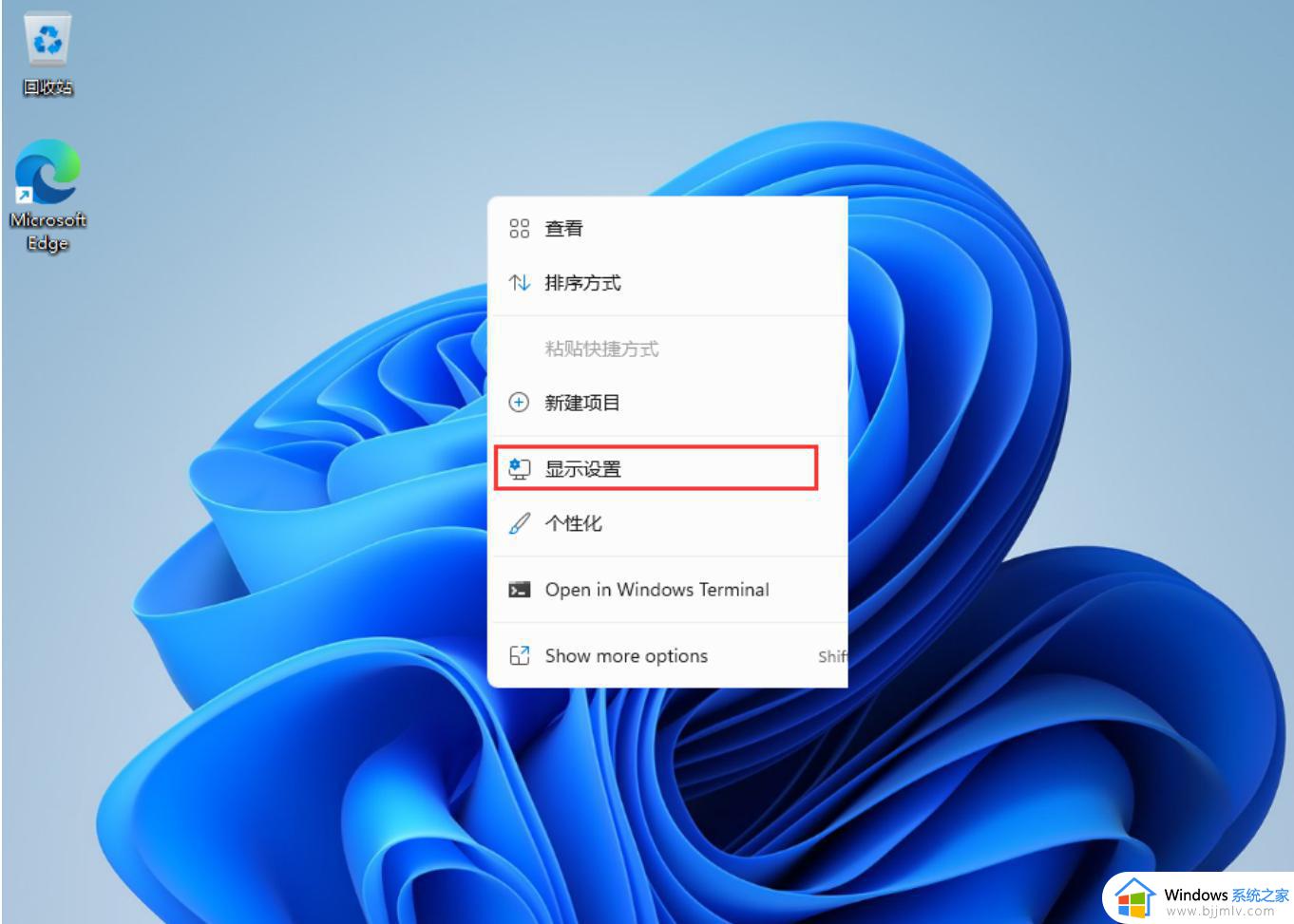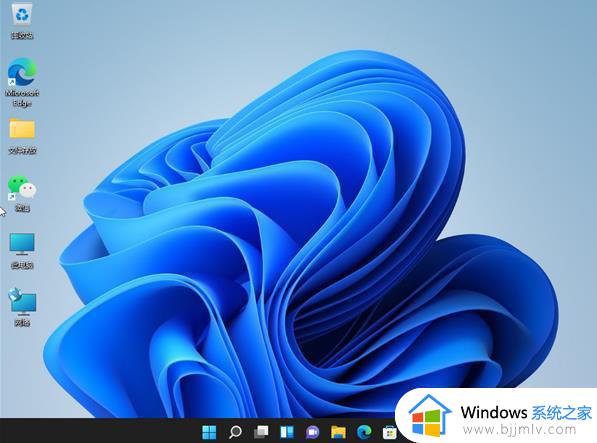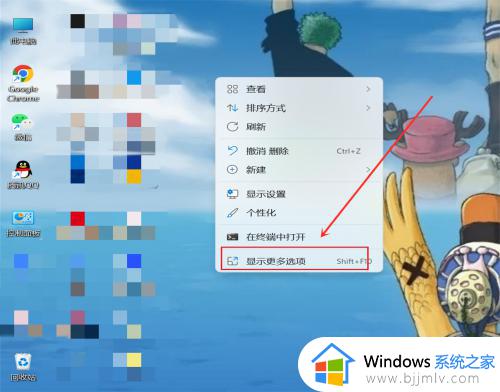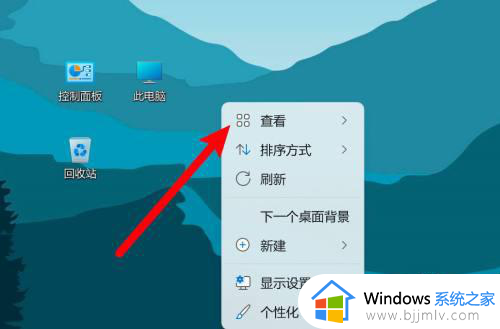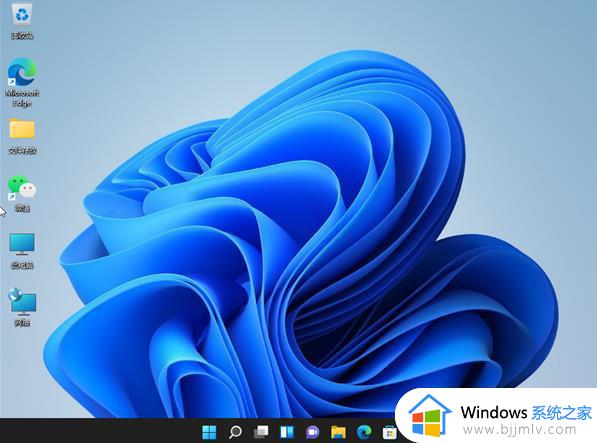win11蓝牙图标怎么隐藏 win11电脑如何隐藏蓝牙图标
更新时间:2023-11-22 15:20:47作者:run
当我们在win11系统中使用蓝牙功能时,可以通过桌面右下角显示的蓝牙功能来进行设置,当然有些用户也会选择将蓝牙图标进行隐藏设置,那么win11蓝牙图标怎么隐藏呢?在本文中,我们将为大家介绍win11电脑如何隐藏蓝牙图标。
具体方法如下:
1、点击下方任务栏中的开始,选择菜单选项中的"设置"打开。
2、在打开的新界面中,点击左侧的"蓝牙和其他设备"选项。
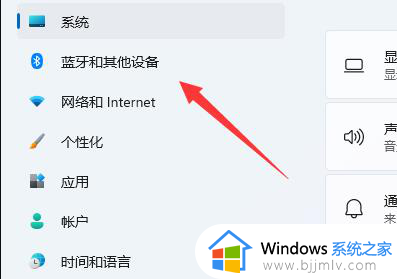
3、然后找到"蓝牙"将其右侧的开关按钮关闭就可以了。
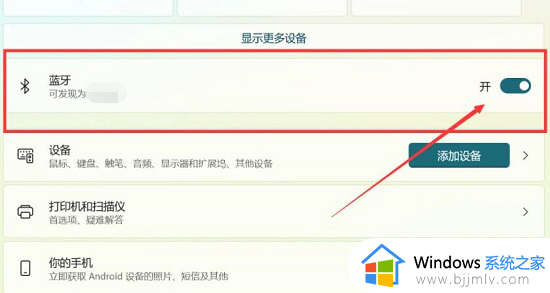
4、如果不想关闭蓝牙的话,可以点击"更多蓝牙设置"选项。
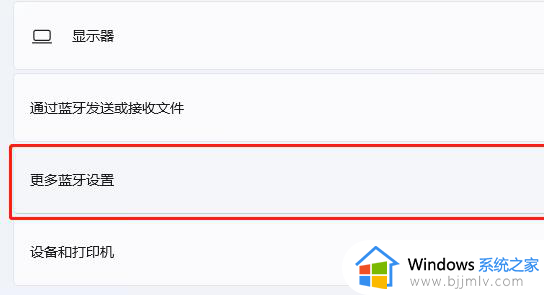
5、最后将窗口中的"在通知区域显示蓝牙图标"取消勾选就可以了。
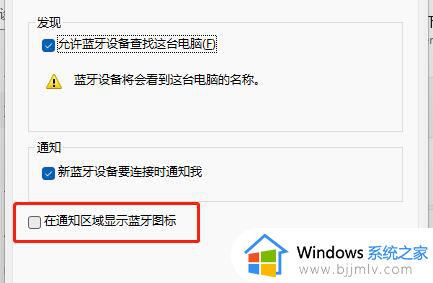
以上就是关于win11电脑如何隐藏蓝牙图标的全部内容,还有不清楚的用户就可以参考一下小编的步骤进行操作,希望本文能够对大家有所帮助。